GoogleはGeminiのnano-bananaで画像生成できることが多く知られていると思いますが、実は画像生成に特化したAIツールもあるんです。
そこで今記事では、Googleの画像生成AI「ImageFX」について徹底解説します。
基本的な使い方や料金プランだけでなく、イメージ通りの画像を生成するプロンプトのコツも紹介するので、ImageFXを使いこなしたい方はぜひ参考にしてください。
Google画像生成AI「ImageFX」とは?
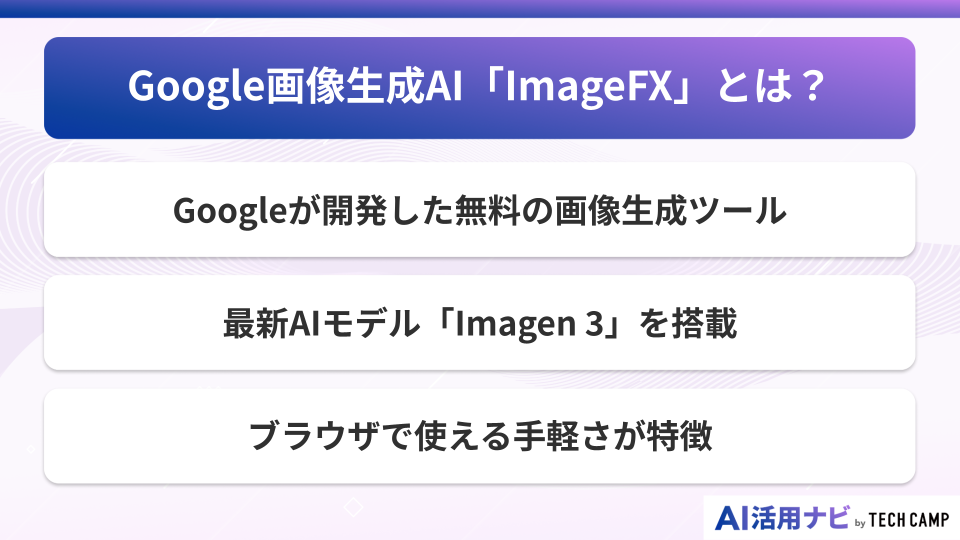
Googleが提供するimagefxは、テキストからの画像生成を誰でも扱いやすい形にまとめたAIツールです。
アプリ等のダウンロードは不要で利用でき、短い入力でも試作から検証までを素早く回せます。
ここではimagefxの全体像を示し、続く見出しで機能や使い方、注意点を具体的に解説していきます。
Googleが開発した無料の画像生成ツール
imagefxはGoogleが開発した画像生成ツールで、テキスト入力による画像生成の流れが簡潔で、数ステップで完成形に近い画像を作成することが可能です。
無料で生成AIによる画像生成・検証のサイクルを回せるのがimagefxの強みです。
最新AIモデル「Imagen3」を搭載
imagefxはGoogleが開発した最新世代のAIモデル(Imagen 3系)により、人物や質感で表現できます。
文脈を保持しつつプロンプトの意図を分解して画像の構図へ反映する工程が洗練され、少ない入力でも精度の高い生成が可能です。
たとえば「濡れた路面にネオンが反射する雨の夜景」と書くと、反射のにじみや色の混ざり方まで自然な画像となります。
最新のAIモデルによって画像生成の品質だけでなく試行回数の削減にも繋がっています。
ブラウザで使える手軽さが特徴
imagefxはブラウザ完結型のAIツールで、Googleアカウントにログインすればすぐアクセスして画像生成を始められます。
外出先でも同じアカウントで履歴を確認でき、必要に応じて再生成や軽い編集を重ねられます。
アプリ等のダウンロードは不要でブラウザ経由で使用できることで、準備に時間を取られず画像生成作業が行えるAIツールである点がimagefxの特徴です。
ImageFXの料金プランと制限
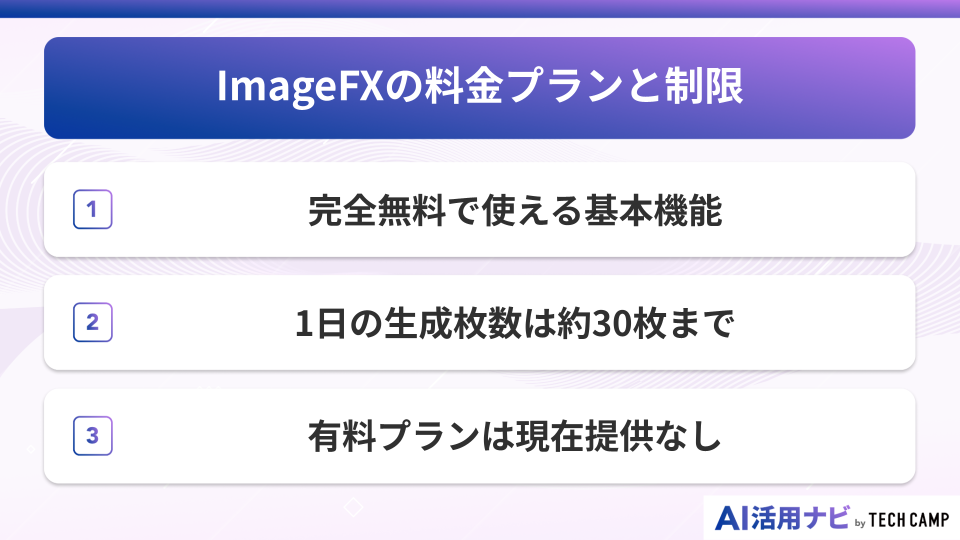
imagefxの料金は今後変更場合がありますが、現在は無料のプランでAIによる画像生成を体験できることが可能です。
ただしAIによるシステム負荷等の背景で生成画像の日次上限や機能制限が設けられることもあるため、優先度の高い画像から使用することが推奨されます。
以下ではimagefxの無料機能、上限、有料提供についてご紹介します。
完全無料で使える基本機能
imagefxの機能は無料で利用でき、Googleアカウントでログイン後にプロンプトを入力して画像を生成し、合わなければ再生成や編集を行えます。
AIツールの仕様は変更されるケースが多いため公式の最新情報の確認は必須ですが、まず無料で画像を生成・検証し、必要に応じて他ツールとの併用を検討するような使い方がおすすめです。
1日の生成枚数は約30枚まで
imagefxでは1日にAIが生成できる画像枚数が約30枚に調整される場合があります。
上限が近いと感じたら、テーマごとにプロンプトを分割し、優先度の高い画像から試すステップを設けると無駄が減ります。
AIは短く明確な入力で安定しやすいため、要素を分けて順番に生成→比較→再生成の流れで作るのがコツです。
有料プランは現在提供なし
imagefxには現在有料プランは提供されておらず、無料で使用することが可能です。
ただしAI関連サービスのプランが変更されるケースも多いため、正しくは公式の最新情報を確認ください。
ImageFXの使い方を3ステップで解説
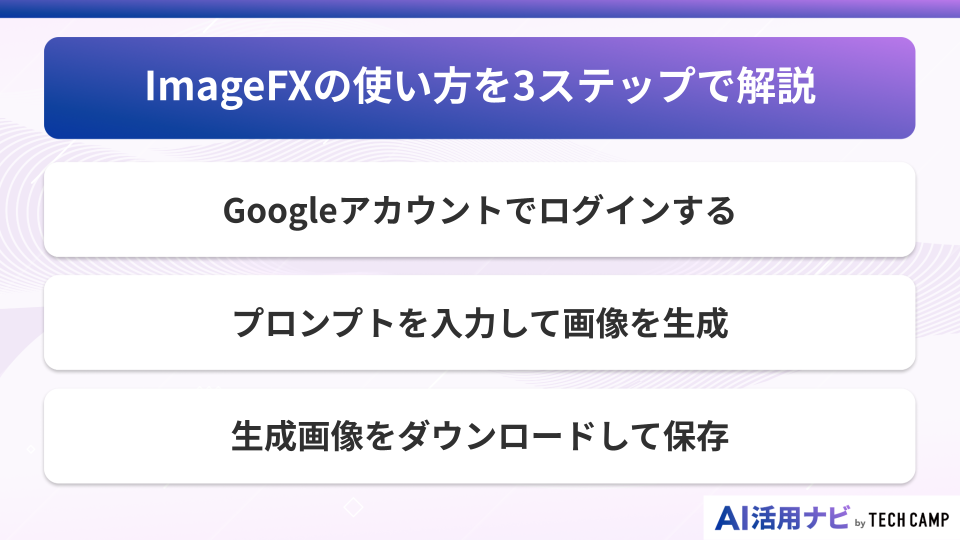
imagefxによる画像生成の流れは「ログイン」「入力」「保存」の3ステップに集約できます。
いずれもAIが補助するため、少ない手順で画像の方向性を掴みながら再生成や編集で仕上げることが可能です。
ここではimagefxの使い方のステップを簡単に解説します。
Googleアカウントでログインする
最初のステップはGoogleアカウントでのログインです。
ブラウザ経由で使用できるAIツールのため、Googleアカウントに履歴や設定が紐づき前回の入力や生成結果を参照する使い方が可能です。
企業端末でログインできない場合は、ブラウザ拡張機能の影響やネットワーク制限が原因のことがあるため、別ブラウザでの再試行やキャッシュ削除を試すと改善する場合があります。
Googleアカウントでのログイン後はすぐにAIによる画像生成が始められるため、作業開始までのステップが短く、初めてでもつまずきにくい点が特徴です。
プロンプトを入力して画像を生成
次のステップはプロンプト入力です。
imagefxでは主題と背景を分け、色や時間帯などの要素を短文で並べると、AIが誤解しづらく画像の精度が上げることができます。
たとえば「主題=赤い傘の人物、背景=雨の駅前、光=ネオン反射」のように要素を分割するようなAIへの指示が効果的です。
うまくAIに指示が伝わらず、思った画像が生成できないときは、語彙を減らして要点を残す、順序を入れ替える、否定表現を避けるなどの微修正を試すことがコツです。
短い反復を前提に、生成→評価→再生成の小さなAI活用サイクルを回しましょう。
生成画像をダウンロードして保存
最後のステップは保存です。
AIが生成した候補から最適な画像を選び、必要に応じて明るさや構図などを編集したうえでダウンロードします。
imagefxでは案件ごとにフォルダを分け、ファイル名に日付や意図を残すと、後の再生成や比較検証が容易になります。
履歴とプロンプトの控えを残しておけば、再現性の高い制作フローを維持できます。
ただし社内共有や外部公開の前には、権利や利用範囲、商用利用の可否に注意しましょう。
ImageFXの5つの特徴とメリット
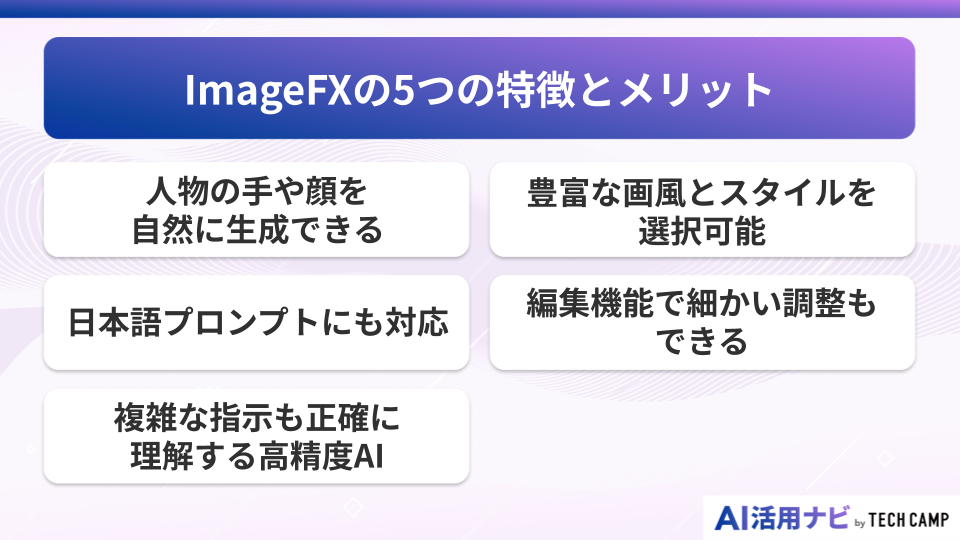
imagefxは自然な人物描写、多様なスタイル、直感的なUIなど、画像生成AIに必要な基本性能が揃っている点が特徴です。
AIの補助で少ない入力でも方向性が見えやすく、再生成を重ねても作業が重くならない点が実務で効きます。
ここでは代表的な強みを5点に分けて整理します。
人物の手や顔を自然に生成できる
他AIツールでは人物の画像を扱うとき手指や目元の表現に違和感があるケースが多くありますが、imagefxでは比較的自然な画像生成が可能です。
背景の光源や距離感を入力へ明記すると、AIが構図を誤解しにくく、人物と小物の関係も整いやすくなります。
日本語プロンプトにも対応
imagefxは日本語でも意図が十分に伝わり、短い指示でもAIが画像の要点を押さえてくれます。
漢字・ひらがな・カタカナが混在しても、主題と背景を分ける記法を守ってAIに伝わりやすい指示を行うことで生成は安定しやすくなります。
複雑な指示も正確に理解する高精度AI
imagefxは条件が多いプロンプトでも、要素を段階的に入力することでAIが画像を生成することが可能です。
たとえば「時間帯」「天候」「被写界深度」「小物」といったラベルを意識し、1文1要素の粒度で組み立てると、AIが意図を理解しやすくなります。
AIの出力が想定とずれたら、キーワードを変更して再生成し、差分で原因を特定するのが効率的な使い方です。
豊富な画風とスタイルを選択可能
imagefxでは写実、イラスト、レトロ、フラット、手描き風など、狙いの雰囲気を広く試せます。
スタイル語彙(やわらかい、彩度控えめ、対比強め)を入力時に添えることでAIに雰囲気を伝え、似た案を複数生成して比較し、よく当たる語彙セットをテンプレ化すれば、AIへの指示も楽になります。
編集機能で細かい調整もできる
imagefxでは生成後に構図や明るさの微調整を行え、再生成や軽い編集の往復で仕上げるような使い方が可能です。
大幅に直すよりも、修正して欲しい部分だけをAIに伝えて再生成することで、品質と速度のバランスが取りやすくなります。
AIが得意な領域は生成に任せ、最終のトリミングや書き出しは人が判断する分業が効率的です。
ImageFXのプロンプト作成3つのコツ
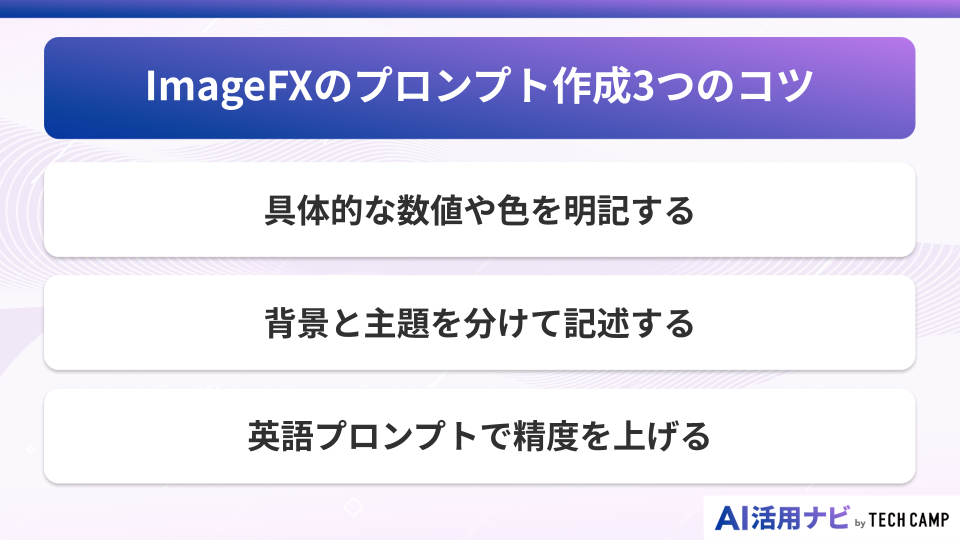
imageFXに限らず生成AI全般において、プロンプトは出力される画像の質を左右します。
特にimagefxにおいては数値指定、主題と背景の分離、言語の切替という三つの観点を押さえるだけで、AIの解釈ブレが目に見えて減り、生成の再現性が高まります。
いずれもimagefxに限らず生成AI全般にも共通するコツですが、以下で日々の使用ステップのコツを解説します。
具体的な数値や色を明記する
焦点距離、時間帯、色名などの数値・語彙を短く添えると、AIが「どの程度」を判断しやすく、画像のばらつきが減ります。
たとえば「35mm相当」「薄いターコイズ」「やわらかな逆光」「被写体は中央1/3」など、写真的な表現で指定するとAIも理解しやすくなります。
ただし数を盛り込みすぎると衝突しやすいので、重要な二~三点に絞ってAIに指示し、画像生成を試すの がコツです。
背景と主題を分けて記述する
作成した画像の主役と背景の優先順位を明確にすると、AIは構図の解釈を間違えにくく、画像が意図に寄りやすくなります。
たとえば「主題=赤い傘の人物、背景=夜の駅前の雨の反射」のように指定すると、AIに意図が伝わりやすく、画像生成の精度も向上しやすくなります。
先に主題、次に背景という順序も、画像生成を安定させる上でのコツです。
英語プロンプトで精度を上げる
AIは英語での学習例が豊富で語彙の粒度が揃っているため、AIがスタイルや質感を取り違えにくい傾向があります。
そのため日本語で上手くいかない場合は英語で試してみると改善される場合があります。
翻訳アプリなどを用いて日本語のプロンプトを英語で作り、AIが生成する画像を並べて差を比較しましょう。
ImageFXの商用利用と著作権
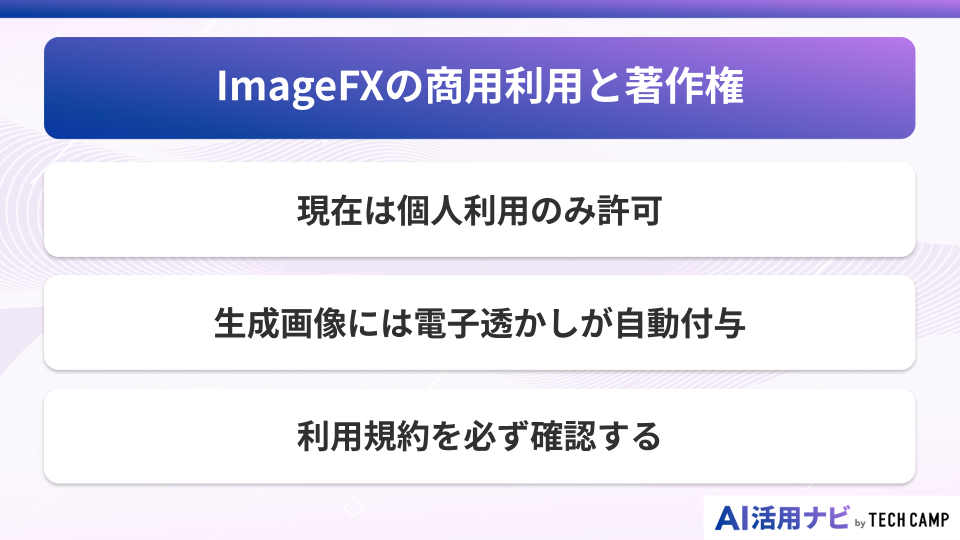
imagefxに限らずAIサービスの利用条件は変わる場合があり、最終判断は最新の利用規約やコンテンツポリシーを確認する必要があります。
ここでは主に利用範囲、電子透かし、運用時の注意を解説します。
現在は個人利用のみ許可
学習やポートフォリオの試作、個人ブログなど、限定的な範囲で安全に使い始め、商用利用には規約やポリシーを十分確認しましょう。
社内でも、第三者素材との混在やロゴの扱いに注意し、生成した画像の公開は法務チェックを挟みましょう。
生成画像には電子透かしが自動付与
imagefxでは出力された画像に識別用の透かし(メタデータや目視可能な印)が付く場合があります。
ブログやSNSでの画像の利用時は、クレジット表記や注記の運用ルールを決め、配布前に再確認するステップを踏みましょう。
利用規約を必ず確認する
imagefxに限らず、商用可否、再配布、商標との関係、年齢制限などが変更になる場合があります。
別のAIツールはもちろん、同じGoogle系のサービスでも条件が異なることが多く、以前は許可されていたものが禁止されることもあります。
特に商用利用の可否は後々トラブルになるケースも多いため、十分注意しましょう。
ImageFXを使う際の注意点
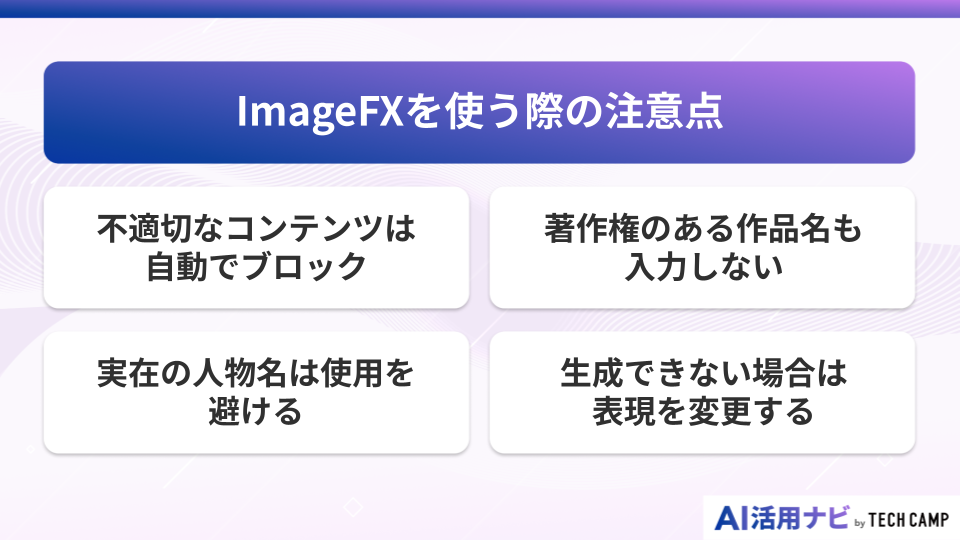
便利なAIでも、入力や出力の扱いを誤ると思わぬトラブルにつながります。
ここではAI利用における代表的なリスクと回避策を示し、実務での再現性と安全性を高めるための注意事項を解説します。
不適切なコンテンツは自動でブロック
imageFXに限らず、暴力・差別・プライバシー侵害などに触れる指示は、コンテンツポリシーによって生成前後でブロックされる場合があります。
指示が通らないときは否定語を減らし意図を前向きな言い換えに変える、また短く具体的な入力を心がけ、要素を整理して再生成を繰り返すのがコツです。
実在の人物名は使用を避ける
imageFXに限らず、実在人物の名指しは、肖像権や誤認リスクにつながります。
特徴や状況を抽象化して「匿名の個人」を表現し、AIに安全な画像の枠内で生成させるのが原則です。
また公開時はキャプションにも注意しましょう。
著作権のある作品名も入力しない
imageFXに限らず、既存作品やキャラクターの固有名詞は権利面の衝突を招きやすいため注意が必要です。
代わりに時代や材質、配色、構図の特徴を抽象的に記し、参考画像を自分で用意する場合も権利情報の確認に注意しましょう。
生成できない場合は表現を変更する
imagefxのフィルタや解釈の限界によって出力が得られないことがあります。
語彙を減らして要点を残す、要素の順序を入れ替える、数値の幅を広げるなど、AIへの指示を小さく変更しながら段階的に試しましょう。
ImageFXと他の画像生成AIツールの違い
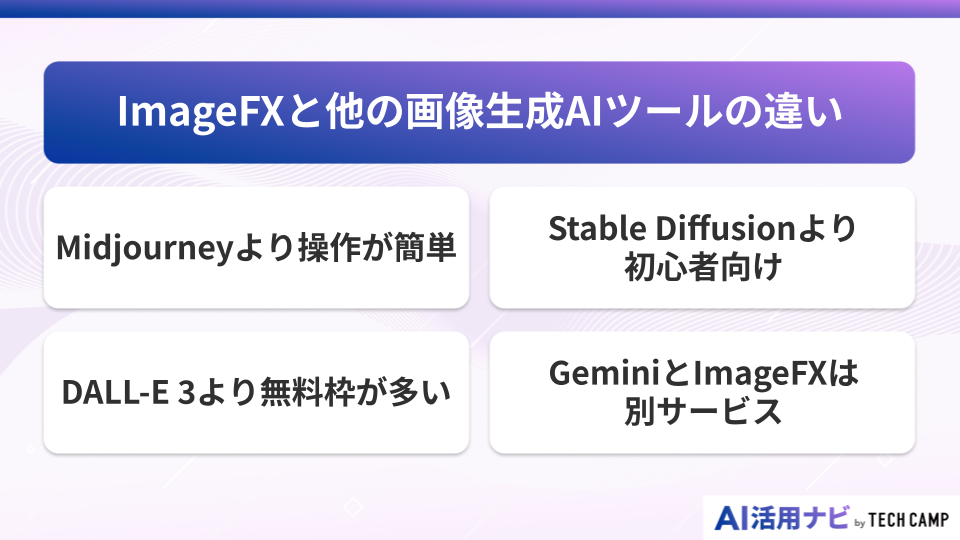
imagefxはGoogleによって開発されたAIツールで、コマンド学習を要さずUI中心で完結する点が特長です。
ここでは他のAIツール・アプリと比較しながら操作感、無料枠、導入難易度、役割の違いを解説します。
Midjourneyより操作が簡単
Midjourneyはテキストコマンド文化が強く、使いこなすまでの学習負荷が高い傾向があります。
対してimagefxは少ないステップで画像比較が進められます。
操作に迷いにくいことは、AIの検証速度や利用ハードルが低い点で強みです。
DALL-E 3より無料枠が多い
imagefxは無料で試せる生成回数が多いのが特徴です。
複数案の比較検証を同日に回しやすく、良い案を残して悪い案を捨てるサイクルが作りやすいのがメリットです。
Stable Diffusionより初心者向け
Stable Diffusionは環境構築やパラメータ理解の学習コストがかかることが多い一方、imagefxはブラウザだけで完了します。
高度な制御が不要なため、画像制作や再生成に集中することができます。
GeminiとImageFXは別サービス
Geminiは、chatgpt的な対話生成が可能な総合AIです。
Geminiでもimagen3系のモデルを用いたAIによる画像生成が可能ですが、imagefxは画像特化の生成エンジンという位置づけになっています。
たとえばGeminiでプロンプトの草案を作り、imagefxに入力して画像を量産、必要に応じて他の編集ツールで仕上げると、全体の生産性が上がります。
ImageFXに関するよくある質問
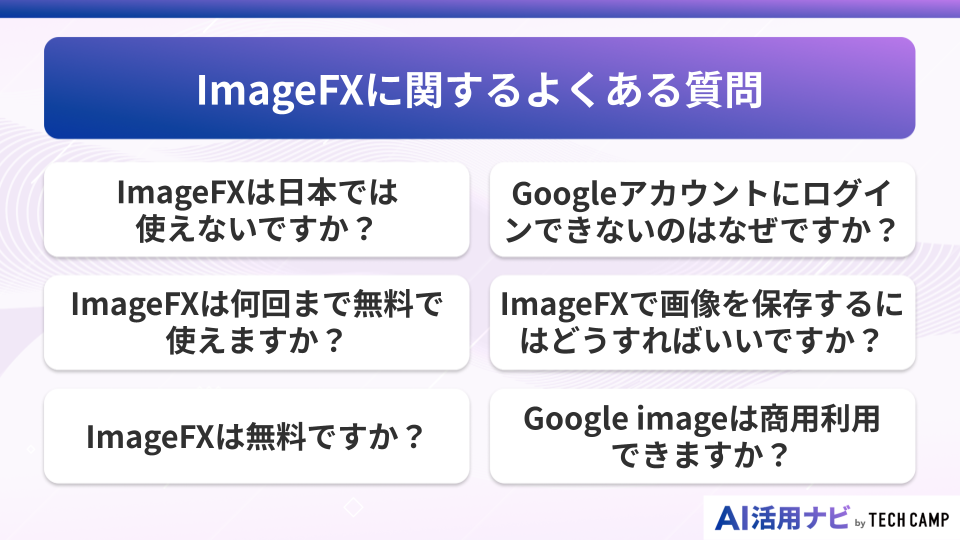
imagefxに関する提供地域、無料回数、料金、ログイン、保存、商用可否など、基本的な疑問をまとめます。
条件は変動するため、最終的には公式の最新情報を確認し、社内ルールや法務チェックも並行して整備してください。
ImageFXは日本では使えないですか?
現在は英語版のページのみでの利用に限られますが、日本語の指示でも問題なくimagefxを使用した画像生成が可能です。
ImageFXは何回まで無料で使えますか?
日次の上限はAIのシステム負荷や運用方針で変動し、目安として約30枚に調整されることがあります。
重要度の高い案から順に生成するミニマルな運用を意識しましょう。
履歴やAIへのプロンプトのログを確認し、比較→改善のステップを回すと効果的です。
ImageFXは無料ですか?
現在は無料で使用可能です。
ただし仕様は見直される場合があるため、正確には公式の最新情報を確認してください。
Googleアカウントにログインできないのはなぜですか?
二要素認証、ブラウザ拡張、ネットワーク制限、端末の管理設定などが影響することがあります。
Googleアカウントにログインできない場合は別ブラウザでの再試行、拡張の一時停止、キャッシュ削除、ネットワーク切替を順に試してください。
また企業管理下ではGoogleアカウントの管理者ポリシーの確認なども必要な場合があります。
ImageFXで画像を保存するにはどうすればいいですか?
生成後に画像の候補を選んでダウンロードします。
用途別にフォルダを分け、ファイル名へ日付と意図を入れておくと、再生成や差し替えが容易になります。
最終公開前には、解像度や色域、権利表記などのチェックリストを用意し、手戻りを防ぎましょう。
imageFXは商用利用できますか?
imageFXの規約内で商用利用に関する記載は現段階ではなく、直接的な許可や禁止はされていません。
そのため公式のアナウンスが待たれる状態です。
ImageFXまとめ
imagefxは、Googleが開発した「imagen3」というモデルを採用したAIツールで、短い入力からでも画像の方向性を素早く掴め、準備ゼロに近い感覚で画像生成からダウンロードまでを行うことができます。
小さなステップで生成→評価→再生成を繰り返し、当たりの良い語彙と構図をテンプレ化すれば、安定して品質を上げられます。
ただし商用や公開では最新の規約確認を欠かさず、表現や権利に関する注意を徹底してください。
Geminiやchatgptなどの補助と組み合わせ、要件整理→プロンプト作成→imagefxで生成→軽い編集という流れを整えれば、個人でもチームでも持続的に成果を伸ばせます。
画像生成にお困りの場合はimagefxの利用を検討してみてください。











